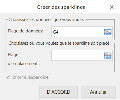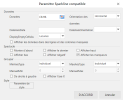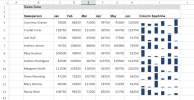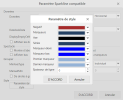Sparklines de type colonne
Pour créer des colonnes sparklines dans le classeur :
-
Cliquez sur Insérer à partir du menu.
-
Cliquez sur Sparkline et sélectionnez le sparkline colonne sous Barre Sparkline dans la liste.
-
Dans la boîte de dialogue Créer des sparklines :
-
Sélectionnez une plage de cellules dans la même ligne ou la même colonne.
-
Sélectionnez la cellule où le sparkline apparaîtra.
-
Cliquez sur OK.
-
-
Le sparkline est affiché dans la cellule. Vous pouvez maintenant personnaliser le sparkline en cliquant sur Motif à partir du menu et en sélectionnant Réglages.
NoteSi vous avez désélectionné l'option par défaut isFormulaSparkline à l'étape précédente, le sparkline n'est pas sauvegardé en tant que fonction et donc la fonction n'apparaît pas à la ligne fx. Après avoir cliqué sur Motif dans le menu, le bouton Réglages est remplacé par plusieurs options. Vous pouvez personnaliser le sparkline en utilisant ces options, comme changer le type de sparkline (Ligne, Colonne, ou Victoire/défaite), contrôler les points de valeur affichés (tels que la valeur la plus élevée, la plus basse, la première, la dernière ou toute valeur négative), appliquer des styles et contrôler l'affichage de l'axe horizontal. Vous pouvez mettre en évidence des marqueurs de données individuels (valeurs) dans une colonne sparkline en rendant visibles certains ou tous les marqueurs.
-
Configurez les paramètres décrits ci-dessous et cliquez sur OK.
-
Copiez et collez la cellule pour finaliser vos colonnes sparklines.
| Paramètre de colonne sparkline | Description |
|---|---|
| Données | |
| Données | Une référence de plage qui représente les données du sparkline, comme A1:C3. |
| Orientation des données |
Un nombre qui représente l'orientation des données du sparkline :
|
| DateAxisData | (Facultatif) Une référence de plage qui représente les données de l'axe de date du sparkline, comme D1:F3. |
| DateAxisOrientation |
(Facultatif) Un nombre qui représente l'orientation de l'axe de la date du sparkline.
|
| DisplayEmptyCellsAs |
Option pour afficher les cellules vides comme :
|
| Afficher les données dans les lignes et les colonnes masquées | (Facultatif) Sélectionnez l'option permettant d'afficher les données cachées. |
| Montrer | |
| Montre d'abord | Indique si le premier point de données est formaté différemment pour chaque sparkline de ce groupe de sparklines. |
| Afficher le dernier | Indique si le dernier point de données est formaté différemment pour chaque sparkline de ce groupe de sparklines. |
| Afficher haut | Indique si les points de données ayant la valeur la plus élevée sont formatés différemment pour chaque sparkline de ce groupe de sparklines. |
| Afficher bas | Indique si les points de données ayant la valeur la plus faible sont formatés différemment pour chaque sparkline de ce groupe de sparklines. |
| Afficher négatif | Indique si les points de données négatifs sont formatés différemment pour chaque sparkline de ce groupe de sparklines. |
| Afficher les marqueurs | Indique si les marqueurs de données sont affichés pour chaque sparkline dans ce groupe de sparklines. |
| Grouper | |
| MinAxisType |
Définit le type d'axe minimum pour le groupe :
|
| ManuelMin |
Disponible lorsque MinAxisType est défini sur Personnalisé. Saisissez le nombre souhaité ; par exemple, -3. |
| MaxAxisType |
Définit le type d'axe maximum pour le groupe :
|
| ManuelMax |
Disponible lorsque MaxAxisType est défini sur Personnalisé. Saisissez le nombre souhaité ; par exemple, 5. |
| De droite à gauche | Lit les valeurs de la plage de données du sparkline de droite à gauche et ajuste le sparkline en conséquence. |
| Afficher l'axe X | Affiche l'axe X. |
| Style | |
| Paramètre de style |
Permet de modifier la couleur des items suivants :
|
|
La formule de colonne sparkline a la syntaxe suivante : =COLUMNSPARKLINE(data, dataOrientation, dateAxisData, dateAxisOrientation, setting) |
|